買い替えたMacの初期設定を自動化する
M1 Max (2021) からM3 Ultra (2025) に買い替えたので開発環境の構築を自動で行いたい。
Time Machineで設定を移行できる公式サポートがあるが、使っていないアプリやデータなど古い依存は全て過去に置いていく。大掃除するくらいなら部屋ごと引っ越したい。
shellからcommand、application周りの見直しと、
それらをgithubのdotfilesとして管理し、install command 1つで全ての設定ができる状態を目指す。
後続の設定UXに関わってくるので、入力デバイス(キーボード・トラックパッド)からやっていく
タイトルからさっそく外れるが、自動化できていない部分になる
システム言語の変更
好みだが、英語で設定できる場合は基本英語にしている
世の中には英語を基調としているツールが多いため、デザインが崩れないのが良い
トラックパッドの設定変更
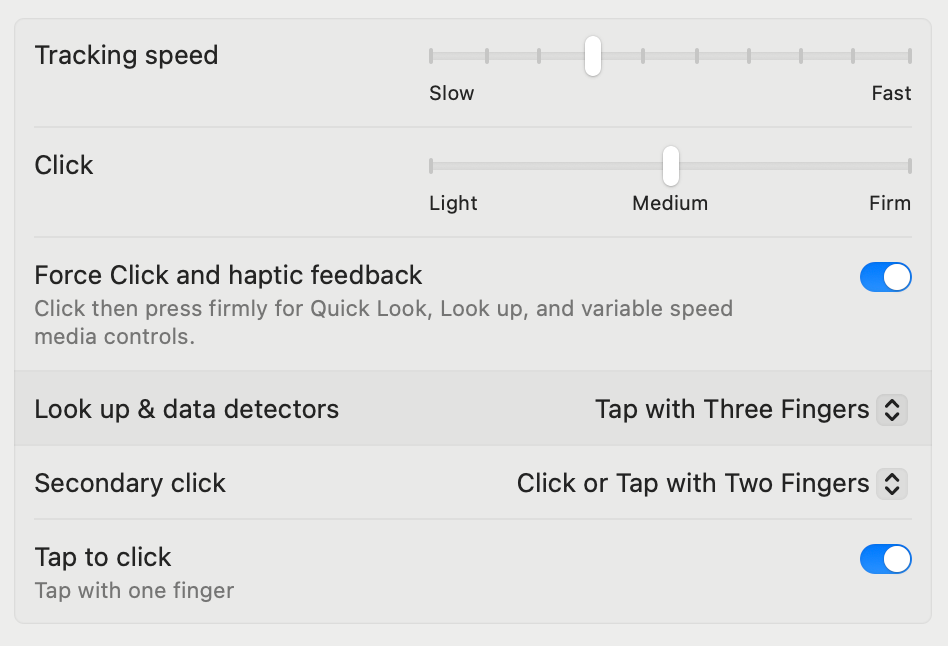
キーボードの設定変更

Caps LockをCtrlに
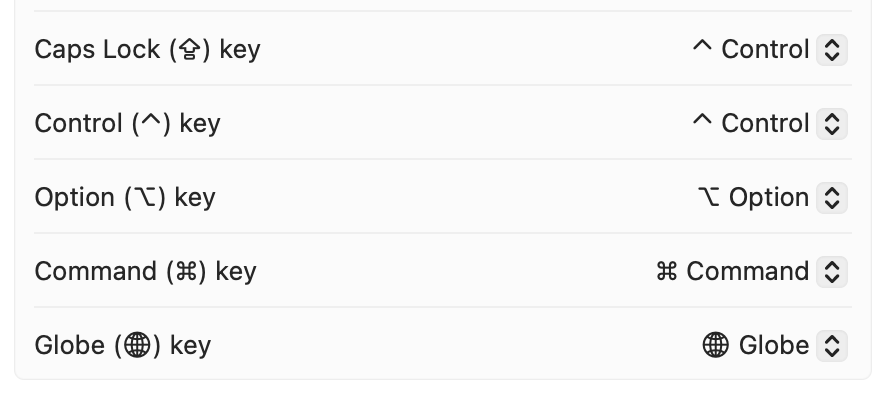
デスクトップをクリックした際の挙動変更
不要なApplicationをDockから削除
必要なApplicationはこの後まとめて入れるのでFinderとSystem Settings以外を削除
Dockを右クリック、Turn hiding off

Finderの設定、GeneralとSidebarを自分好みに
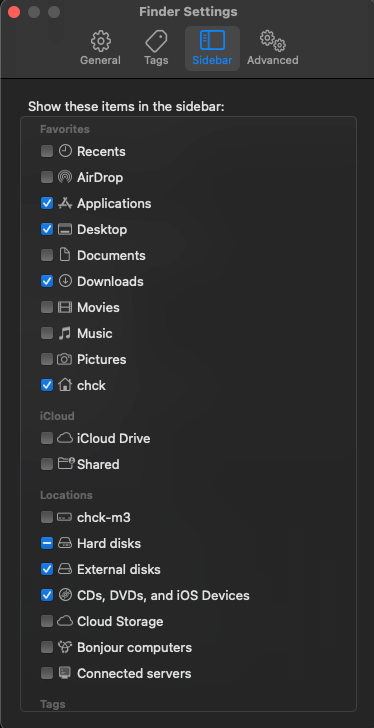
以降はterminalから開発環境を設定していく
Homebrewのinstall
default shellをzshに変更
chsh -s /bin/zsh && exec $SHELL -l
ghqのinstall
brew install ghq
dotfilesのclone
ghq get dotfiles
自身のrepositoryである https://github.com/chck/dotfiles.git がdownloadされる
dotfilesの実行
cd dotfiles && ./install.sh
Xcodeのinstallやらなんやらがはじまるので待つ
dein.vimの設定でdotfilesのinstall.shがスタックするので
sh /tmp/installer.sh を直接実行後、install.shの再実行に戻る
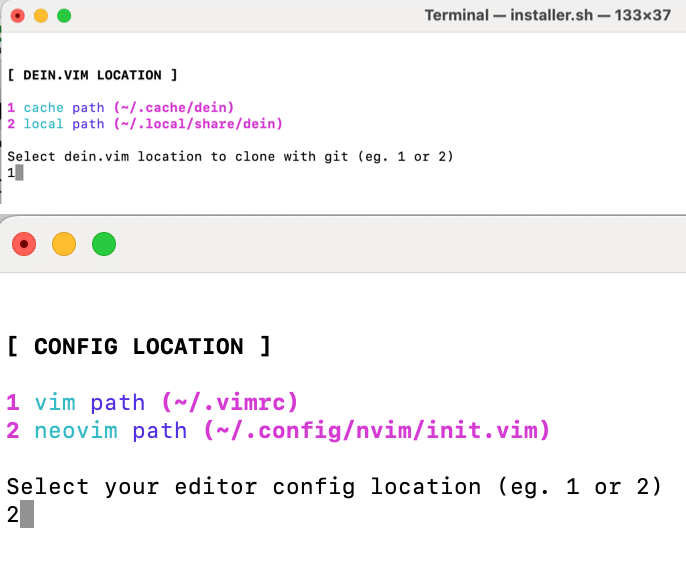
適宜password入力や権限許可が求められるので対応しながら進める
sheldon
sheldonがインストールされる前にsheldonのcacheが作られてしまうので削除
rm ~/.cache/sheldon.zsh*
sheldonがinstallされたら
sheldon lock --update
sheldon の path が通ってなかったら先に
eval “$(mise activate zsh)”
source ~/.zshrc
Google IME
Google IMEがinstallされたらタイミングを見計らってPC再起動
keyboardの入力をdefaultから切り替え、show input menu in menu barをoffに


HiraganaとAlphanumericだけ残す
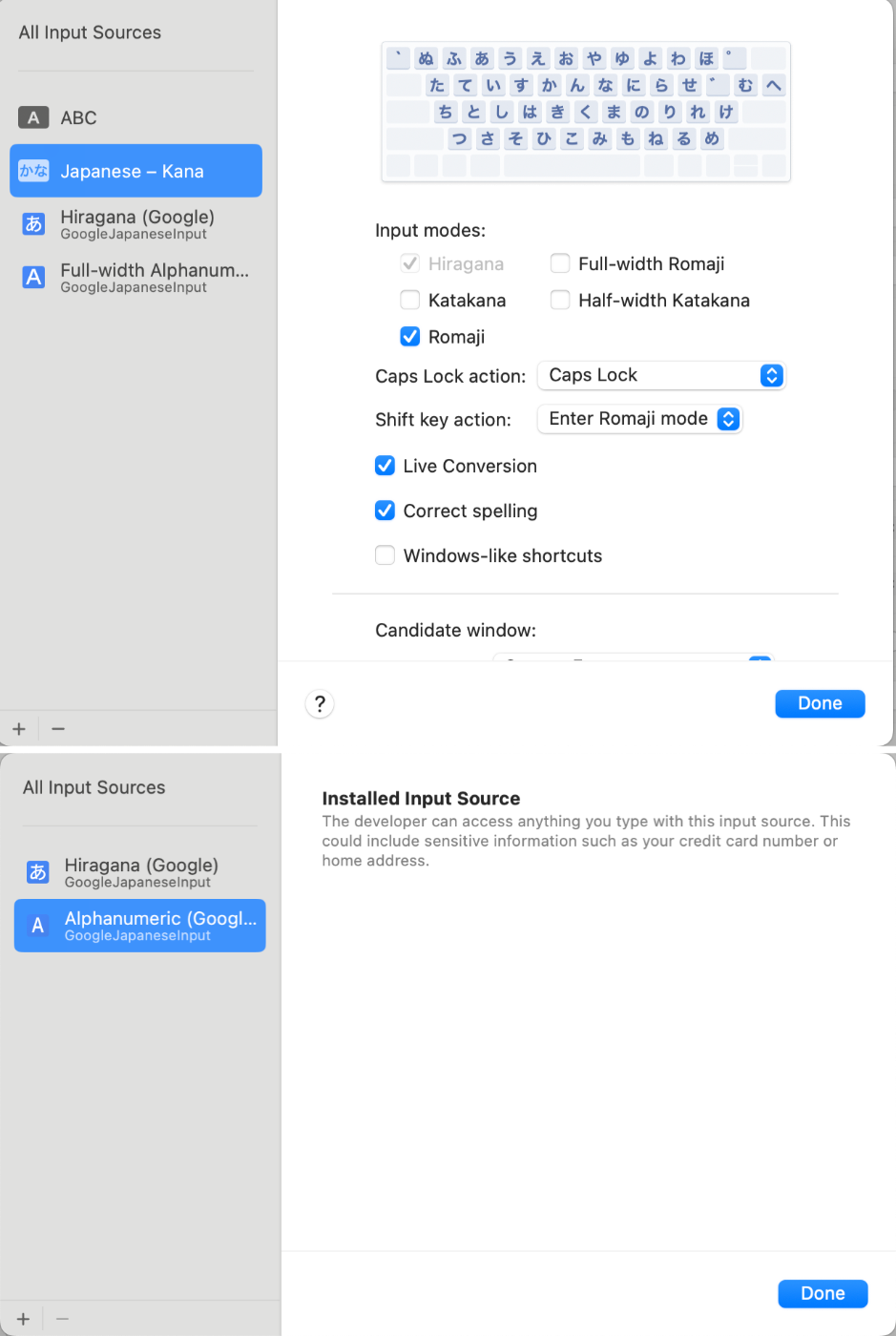
keyboard shortcutのinput sourcesとspotlightを調整
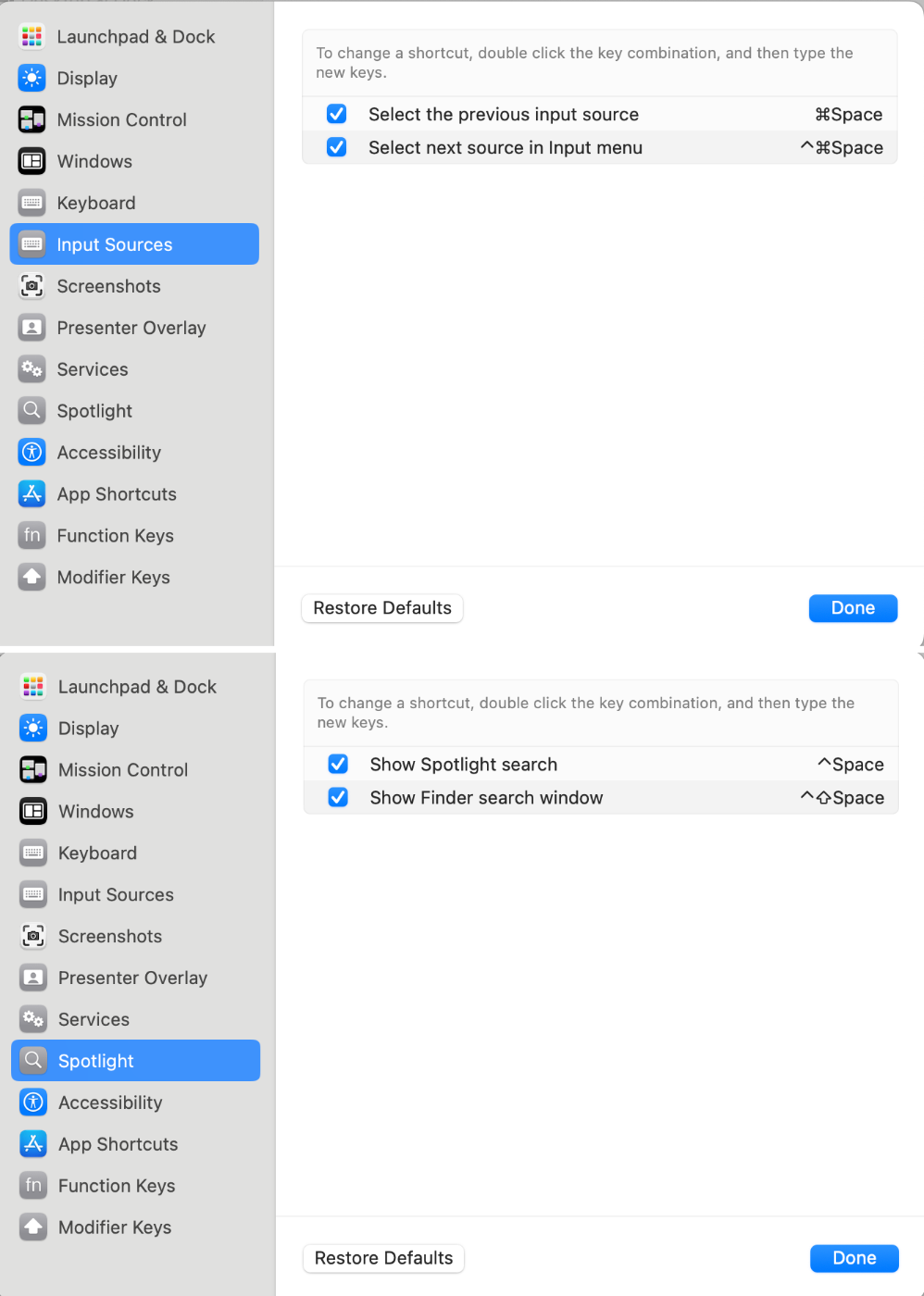
Karabiner Elements
Karabiner Elementsを起動、設定を有効化
neovim上だけ; -> : 変換されるように(英字キーボードにおすすめ
Arc browser
Arc browserを起動、default browserをArcに
settings -> sync sidebarでアカウント設定を同期
profileをdefaultと新規でもう1つ作成し、それぞれset profileでspaceに紐づける(仕事用・私用でgoogle account単位で分けることができる
Iterm2
iterm2の設定をdotfilesから同期するように

GitHub
著名のためにgpg keyを古いPCからAirDropとかで渡してimport
gpg --import gpg_pub.key
gpg --import gpg_sec.key
importしたgpg keyを確認し、pass commandに渡す
gpg -k
gpg --edit-key ${GPG_ID} trust quit
pass init ${GPG_ID}
順調にいけば90分くらいでここまで全ての設定が終わる
